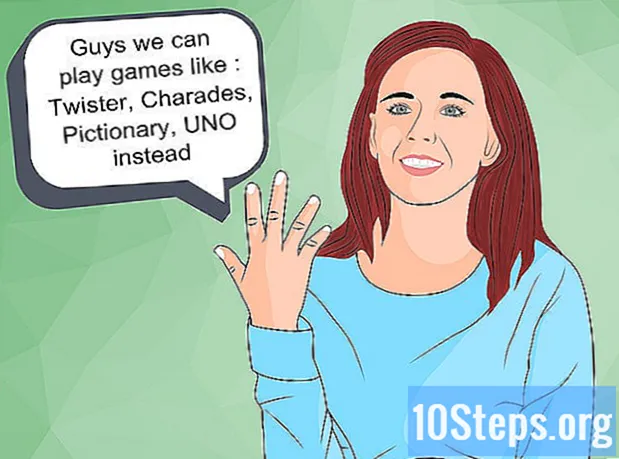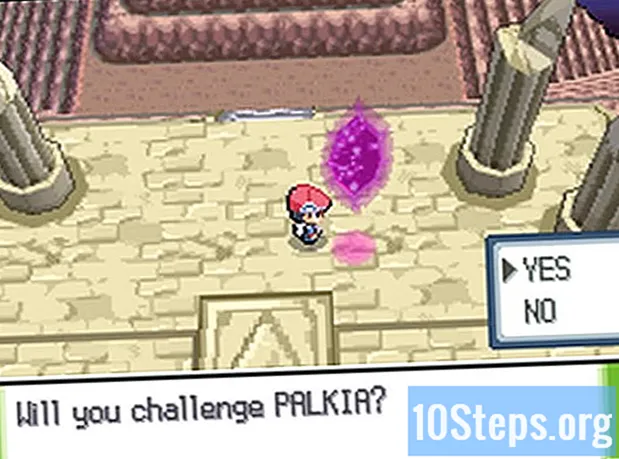コンテンツ
このwikiHowの記事では、YouTubeに投稿したビデオで使用されている写真のサムネイル(サムネイルとも呼ばれます)を変更する方法を説明しています。写真のサムネイルを設定するには、YouTubeアカウントを確認しておく必要があります。それ以外の場合は、3つの事前定義されたサムネイルの1つのみを選択できます。 YouTubeアプリで動画のサムネイルを変更することはできませんが、iPhoneおよびAndroidプラットフォームで無料のYouTube Studioアプリを使用して、携帯電話で写真のサムネイルを変更することができます。
ステップ
方法1/2:デスクトップ上
、「検索」をタップし、検索バーをタップして、 youtubeスタジオ、[検索]をタップし、YouTube Studioアプリの右側にある[GET]をタップして、プロンプトが表示されたらTouchIDまたはAppleIDのパスワードを入力します。
- アンドロイド -Androidで「Playストア」を開きます

、検索バーをタップして、 youtubeスタジオ、結果のドロップダウンリストで[YouTube Studio]をタップし、ページの右上隅にある[インストール]をタップします。
. 画面上部にある鉛筆型のアイコンです。

接する サムネイルを編集する. このリンクは、現在のサムネイルの上部、画面上部の近くに表示されます。
接する サムネイルをカスタマイズする. これは、画面の左下にある現在のサムネイルの上部にあります。
- YouTube Studioにフォトアプリへのアクセスを許可するように求められた場合は、続行する前に[OK]または[許可]をタップしてください。
- YouTubeアカウントをまだ確認していない場合、このオプションは表示されません。その場合は、画面下部にある事前に選択されたサムネイルの1つをタッチして動画のサムネイルを変更し、次の手順をスキップしてください。

写真を選択します。 動画のサムネイルとして使用する写真を見つけ、写真を1回タップしてアップロードします。
接する 選択するには. 画面の右上隅にあります。選択したサムネイルが動画の編集ページに追加されます。
接する 保存する. 画面の右上隅にあります。変更が保存され、サムネイルがビデオに適用されます。
チップ
- 最良の結果を得るには、カスタム写真のサムネイルを1280 x720ピクセルにする必要があります。
警告
- 一部の訪問者に新しいサムネイルが表示されるまで、最大24時間かかる場合があります。
- 写真のサムネイルに機密性の高いコンテンツやグラフィックコンテンツを含めないでください。YouTubeの利用規約に違反しているコンテンツも含まれます。